Werbung
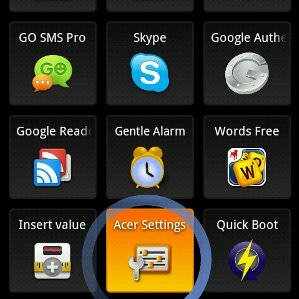 Eines der coolen Dinge an einem Smartphone ist, dass es praktisch unendlich viele Apps gibt. Zugegeben, nicht alle Apps sind gleich, aber mit der Zeit werden Sie wahrscheinlich mehr als ein paar finden, die Sie mögen und täglich verwenden. Und hier ist die Frage von Starten Diese Apps kommen ins Bild.
Eines der coolen Dinge an einem Smartphone ist, dass es praktisch unendlich viele Apps gibt. Zugegeben, nicht alle Apps sind gleich, aber mit der Zeit werden Sie wahrscheinlich mehr als ein paar finden, die Sie mögen und täglich verwenden. Und hier ist die Frage von Starten Diese Apps kommen ins Bild.
Natürlich können Sie jederzeit eine Reihe von Symbolen auf Ihren Startbildschirm ziehen und zum Startbildschirm zurückkehren, wenn Sie eine neue Anwendung ausführen möchten. Aber Sie haben wahrscheinlich mehr als einen Homescreen (die meisten Starter starten Sie mit fünf oder mehr), und dann müssen Sie nur noch einen Bildlauf durchführen, bis Sie das gewünschte Symbol gefunden haben. Kurz gesagt, es kann ein bisschen mühsam sein, insbesondere für die wenigen Anwendungen, die Sie normalerweise ständig verwenden.
Ein weiteres Problem ist, dass Trägerraketen manchmal abstürzen. Ich werde keine Namen nennen, aber ich hatte kürzlich eine ziemlich katastrophale Kernschmelze, bei der ich die Suchschaltfläche verwenden musste, um Starten Sie die Sprachsuche, verwenden Sie sie, um auf den Browser zuzugreifen, verwenden Sie den Browser, um auf den Markt zuzugreifen, und richten Sie schließlich einen neuen Launcher über das ein Markt. Das hat nicht viel Spaß gemacht und genau das hätte mir SwipePad vermieden.
Also, was ist das für ein SwipePad-Ding überhaupt? In seiner einfachsten Form ist es ein Schnellstart-Pad (für Android 2.1 und höher). Es läuft ständig im Hintergrund (und nimmt eine Zeile in Ihrem Benachrichtigungsbereich ein). Wenn Sie einen der Ränder Ihres Bildschirms berühren (konfigurierbar), wird ein Raster mit zwölf Schaltflächen angezeigt, das folgendermaßen aussieht:
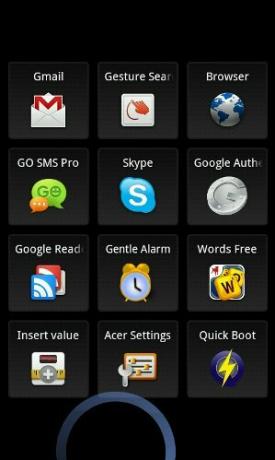
Der Kreis, den Sie unten sehen, ist mein Finger. Der weiße Bereich (oder besser gesagt der „schwarze“ Bereich) an den Rändern ist sehr nützlich, da Sie hier eine Stelle finden, an der Sie Ihren Finger ausruhen können, während Sie nach dem gewünschten Symbol suchen. Wenn Sie das Symbol gefunden haben, schieben Sie einfach Ihren Finger darauf und es wird blau:
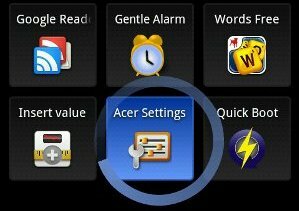
Wenn Sie an diesem Punkt loslassen, wird die App einfach gestartet. Wenn Sie diesen Finger jedoch zwei Sekunden lang gedrückt halten, wird er orange:
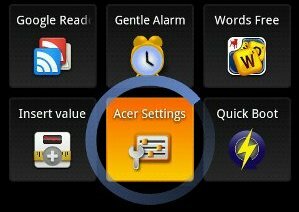
An diesem Punkt können Sie loslassen und das folgende Menü erhalten:
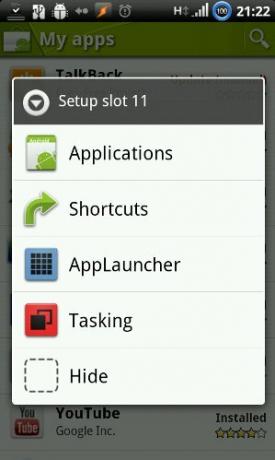
Ganz einfach. Mit den ersten beiden Optionen können Sie eine Anwendung oder eine Verknüpfung für diesen Steckplatz festlegen. Der dritte, AppLauncher, ist ein "zusätzliches" (kostenpflichtiges) Add-On, mit dem Sie noch mehr Apps starten können. Für mich macht das den Zweck der App zunichte - was ich an Quick Launch mag, ist, dass es einfach und minimalistisch ist. Mit der vierten Option, Tasking, können Sie die Schaltfläche an einen Umschalter für "Letzte Aufgabe" binden, der ebenfalls eine bescheidene Summe kostet. Ich habe dieses Add-On gekauft und wir werden es uns später kurz ansehen.
Last but not least ist „Ausblenden“ eine interessante Option, mit der Sie diese Schaltfläche vollständig aus Ihrem Raster entfernen können, falls Sie sie versehentlich weiter aktivieren. So sieht das Raster mit einer versteckten Schaltfläche aus:
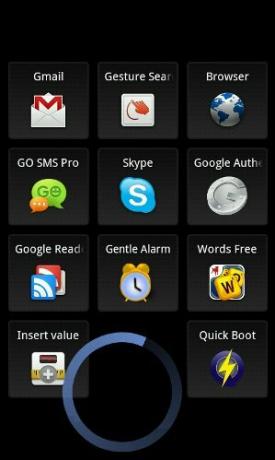
Schauen wir uns als nächstes die Einstellungen an:
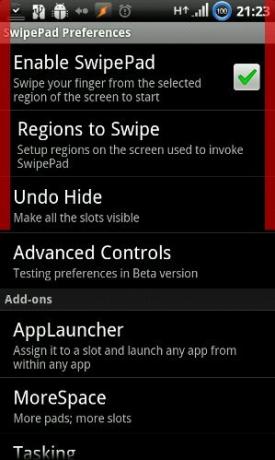
Beachten Sie die beiden roten Streifen auf dem Bildschirm. Das ist kein Fehler: Es ist eine grafische Darstellung der "Wischbereiche". Durch Berühren dieser Bereiche in einer App wird SwipePad aktiviert. Auf meinem Telefon ist der rechte Bereich an SwipePad selbst gebunden, während der linke das Tasking-Add-On startet, um schnell zwischen den letzten Aufgaben zu wechseln. Sie sind jedoch nicht nur auf diese beiden Bereiche beschränkt:

Wie Sie sehen können, deckten sie so ziemlich jeden möglichen Bereich ab. Nachdem ich diese Rezension ursprünglich geschrieben hatte, veröffentlichten sie eine neue Version mit Optionen für die „untere Hälfte“ (sowohl für den rechten als auch für den linken Rand). "Oberkante" musste wahrscheinlich weggelassen werden, da auf den meisten Geräten dadurch der Benachrichtigungsbereich geöffnet wird.
Als nächstes werfen wir einen kurzen Blick auf die kostenpflichtigen Add-Ons:
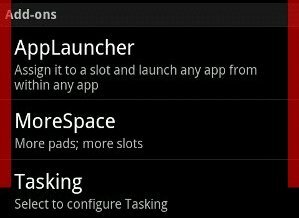
Ein großes Lob an den Entwickler für die Verwendung dieses Geschäftsmodells; Die App ist völlig werbefrei und nörgelfrei und funktioniert ohne Add-Ons. Wenn Sie jedoch Ihre Unterstützung zeigen möchten (und ein bisschen mehr aus der App herausholen möchten), sollten Sie ein Add-On erwerben. Ich hatte das Gefühl, dass die ersten beiden Add-Ons, AppLauncher und MoreSpace, die App komplizieren könnten. Also habe ich mich für Tasking entschieden, das so aussieht:
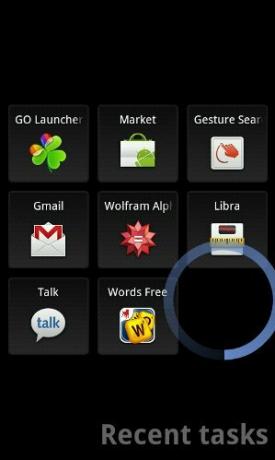
Ich liebe die kühne Typografie unten links. Wie bereits erwähnt, rufe ich es auf, indem ich vom oberen linken Rand meines Bildschirms wische. Es funktioniert genau wie der Launcher, jedoch mit einem anderen Kontextmenü:
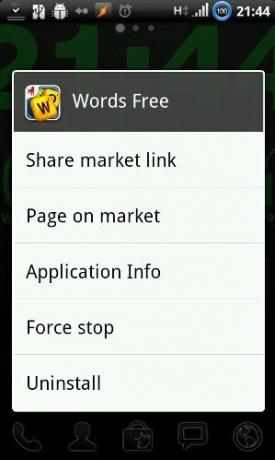
Dies erhalten Sie, wenn Sie eine App in der Liste "Zuletzt verwendete Aufgaben" lange drücken. Sorgfältig ausgewählte Optionen und recht leistungsstark.
Die Verwendung von SwipePad wird dank des Muskelgedächtnisses mit der Zeit schneller. Sie müssen sich nur die Position von zwölf Apps merken und schnell vom Bildschirmrand zu einer der zwölf Schaltflächen wischen wird zu einer einzigen, intuitiven Bewegung, die Sie ausführen können, ohne eine Pause einzulegen, um zu sehen, auf welches Symbol Sie drücken, ähnlich wie beim Tippen. Mit der fachmännischen Verwendung ist SwipePad so ziemlich der schnellste Weg, eine App auf Ihrem Telefon zu starten, ohne sie an eine Hardwaretaste zu binden.

